Тази грешка може да възникне в следните ситуации:
- Опитали сте се да форматирате външен твърд диск в RAW формат, но процесът на форматиране се провали с грешка "се провали."
- Вие получавате съобщение за грешка на "формат не завърши успешно", когато се опитват да форматирате USB флаш устройството от контекстното меню с десен бутон на мишката.
- Имате съобщение на управителя на виртуални дискове този формат не са завършили успешно.
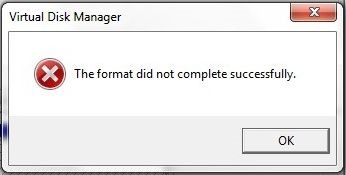
Как да се определи грешка "форматът не завърши успешно"?
Въпреки факта, че темата за грешки при форматирането не е нещо ново и отдавна е известно, че може да бъде едно голямо "главоболие" за обикновените потребители.
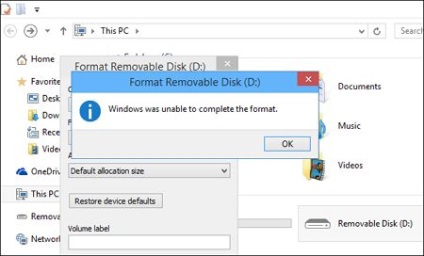
В повечето случаи, това съобщение за грешка означава, че Windows не е в състояние да завърши форматирането на твърдия диск или преносими носители, както обикновено, и по-добре да спрем всички опити за формат.
Но няма причина за безпокойство, по-нататък описва 3-добрите начини за това как да се определи за грешка "форматът не завърши успешно" на USB диск, SD карти с памет и външни твърди дискове в Windows 7, 8, 8.1, 10.
Една от причините, че при възникване на грешки при форматирането, могат да бъдат вируси в компютъра ви, те са по-склонни да се предотврати форматирате диска, шофиране или карта с памет. Така че не забравяйте да проверите компютъра си антивирусна програма за наличие на злонамерени програми.
Ние използваме Windows за управление на дисковете (Disk Management)
След проверка на компютъра за вируси, опитайте се да форматирате диск отново в "Управление на дискове".
Това може да стане по следния начин:
- Run diskmgmt.msc програма (като се използва комбинация от бутони [победи] + [R])

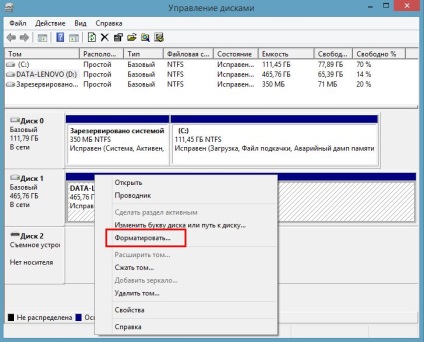
Освен това, можете първо да премахнете силата на звука, и след това да създадете нова и да го форматирате.
Ние използваме командния ред
Можете да използвате вградените функции на операционната система, въведете команден ред конзола.
- започне команда CMD линия (използва клавишна комбинация [Win] + [R])

Това ще даде възможност за форматиране на флаш паметта на файловата система FAT32. Но можете да използвате друг тип.

Ние използваме софтуер на трети страни, за да форматирате SD карти и USB флаш памети
програма EASEUS Partition Учителя - най-добрите комунални форматиран USB дискове. което ще помогне да се коригират грешки при форматирането в Windows. Можете да използвате този метод, като първата (основната), тъй като това е най-простите, в сравнение с първите две описано по-горе. И най-важното е, че едва ли може да направи грешка в него.
- За да коригирате форматиране грешка, свържете устройството си: външен диск, USB устройство или карта с памет (за нея, се използва специален адаптер) за компютър с Windows. След изтегляне и инсталиране EASEUS свободен дял мениджър.
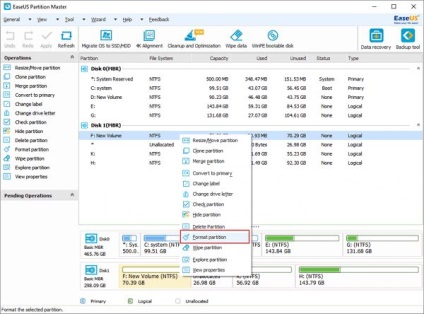
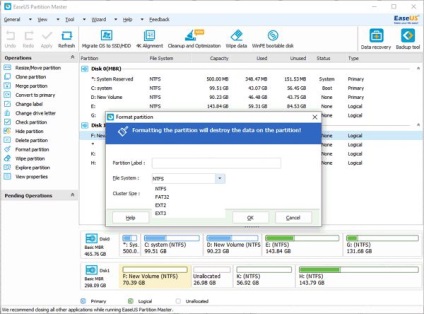
заключение
Надявам се, че поне един от 3, изброени в тази статия начините да помогнат за разрешаването формат грешка на USB диск, SD карта с памет или външен твърд диск в операционните системи, Windows 7, 8, 8.1 и 10.
Всички препоръки в тази статия, за да се отстранят грешки при форматирането са били успешно тествани от мен на компютър с Windows 8.1 x64 операционна система.
